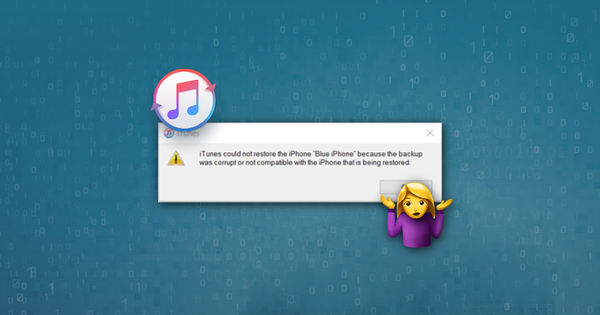3 Langkah sederhana untuk memulihkan foto yang terhapus/hilang dari perangkat Android tanpa…
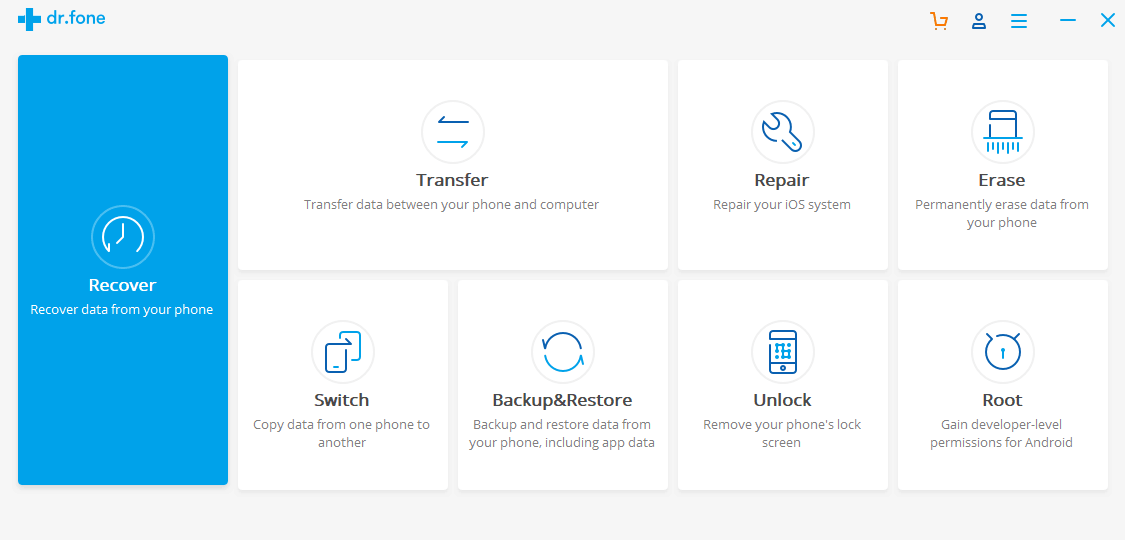
Apakah Anda mencari alat pemulihan data terbaik untuk Android? Apakah Anda kehilangan foto/video dari ponsel Android Anda? Jadi alat pemulihan data terbaik untuk Android ada di sini, Dr.fone – Disembuhkan oleh Wondershare Perangkat lunak pemulihan data ponsel Android termudah akan memulihkan foto yang dihapus dari Android tanpa root. Dr.fone – Pemulihan juga dapat memulihkan foto, video, dokumen, dan file lain yang terhapus dari kartu SD dan memori internal. Kami akan menunjukkan kepada Anda 3 Langkah Sederhana untuk Memulihkan Foto yang Dihapus dari Android tanpa Root.
Alasan kehilangan foto di Android
Di sini kami telah membuat daftar alasan paling sering yang dapat menyebabkan kasus kehilangan data.
- Diformat dengan kartu SD
Katakanlah kartu SD Anda penuh dan Anda ingin menghemat ruang. Evaluasi foto Android yang berharga dan pengambilan informasi sangat penting dalam situasi ini. - Foto yang tidak sengaja terhapus
Penghapusan data secara tidak sengaja sering terjadi pada banyak orang. Anda mungkin telah memilih data yang salah saat menghapus foto yang tidak diinginkan, atau Anda mungkin telah menyentuh tombol Hapus alih-alih mentransfer/menyalin/memindahkan. - Ponsel atau layar rusak
Terkadang ponsel Anda terlepas dari tangan Anda dan menyentuh tanah. Ada beberapa situasi di mana layar tetap utuh. Namun, sirkuit yang melekat bangun dan tidak menanggapi tanda tangan. Atau, dalam hal ini, sensor sentuh berfungsi, tetapi layar berada dalam skenario terburuk (layar terpisah). Dalam kedua kasus tersebut, tidak ada jaminan bahwa Anda bisa mendapatkan informasi Anda dari perangkat. Dalam skenario ini, fotografi Android juga menjadi penting. - Peningkatan Android
Meskipun ini tidak terlalu umum, Anda tidak dapat kehilangan informasi karena pembaruan Android. Karena itu, Anda mungkin perlu memulihkan foto yang dihapus dari ponsel Android Anda jika ini yang Anda hadapi.
Hati-hati sebelum memulihkan gambar yang dihapus
Dalam posting ini, kami akan menunjukkan kepada Anda bagaimana memulihkan foto yang dihapus dari Android dan juga memulihkan file yang dihapus menggunakan Dr.fone – Pulihkan alat pemulihan foto Android dari Wondershare. Sebelum memulai tutorial ini, Anda harus mengetahui beberapa peringatan sebelum memulihkan foto yang dihapus.
- Berhenti menggunakan ponsel Anda
Saat Anda menemukan bahwa Anda telah menghapus informasi penting, hentikan penggunaan perangkat seluler Anda hingga Anda menjalankan Android Photo Recovery. Saat Anda menghapus gambar, alamat pada kartu memori akan berbeda, tetapi sekarang semakin banyak informasi yang datang dari memori di mana ruang/alamat ditempati oleh dokumen baru dan kemungkinan kehilangan data permanen. Kami selalu menyarankan untuk memulihkan gambar yang dihapus dari Android menggunakan program pemulihan data saat Anda kehilangan data apa pun.
- Nonaktifkan Wi-Fi, Info Seluler, Tautan Bluetooth
Seperti yang kami sebutkan di langkah terakhir. Setiap aktivitas yang melibatkan pengiriman atau penerimaan informasi dapat meningkatkan risiko penghapusan informasi secara permanen dari Android, karena pembatalan ruang/alamat. Pertukaran data nirkabel juga memungkinkan tindakan untuk menimpa memori dan membuat informasi Anda yang terhapus rentan terhadap kehilangan permanen dan menghambat proses pemulihan foto Android yang terhapus. Jika Anda menghadapi kehilangan data, pastikan untuk mematikan Wi-Fi, data seluler, atau Bluetooth agar dapat memulihkan foto yang dihapus dari Android. - Temukan alat pemulihan yang andal
Dengan banyaknya aplikasi pemulihan data yang beredar di pasaran dengan berbagai fitur, Anda perlu berhati-hati dalam memilih cara pengambilan foto Android yang paling efisien dan aman. Dengan pemikiran ini, kami telah membawakan Anda perangkat lunak yang andal dan sangat andal untuk mendapatkan android dari foto yang dihapus. Dr.fone – Heal adalah salah satu alat yang paling dicari untuk memulihkan gambar yang dihapus (dan memulihkan video yang dihapus) dari ponsel Android. Kehilangan informasi terjadi karena pembaruan ke operasi sistem, itu akan berfungsi kembali, perutean atau flashing ROM, kata sandi telepon yang terkunci atau lupa atau sinkronisasi cadangan dilewati, Anda selalu dapat mengharapkan aplikasi Aplikasi ini memulihkan foto yang dihapus secara efisien dan efektif dari Android.
Dr.Fone – Fitur Pemulihan (Android)
- Alat pemulihan Android memulihkan foto yang dihapus dari Android dengan tingkat keberhasilan yang tinggi.
- Pulihkan pesan, video, riwayat panggilan, WhatsApp, dokumen, kontak, dan lainnya.
- Mendukung lebih dari 6000 perangkat Android.
- Pindai dan pratinjau data yang dihapus sebelum memulihkannya.
- Pulihkan file / gambar yang dihapus dari perangkat yang di-rooting / di-rooting.
- Anda dapat memulihkan data dari penyimpanan internal + kartu SD.
- Pulihkan data dari perangkat Android yang rusak.
- Pulihkan data yang hilang setelah rooting atau flashing ROM.
- Hanya-baca yang aman, tidak ada data yang disimpan atau difilter.
- Mudah digunakan
Perangkat dan file yang kompatibel
Dr.Fone – Pemulihan bekerja dengan 6000+ perangkat Android dari Samsung, Huawei, Moto, LG, Sony, Xiaomi, dll. (Lihat daftar rinci model perangkat yang kompatibel) Dengan Dr.Fone – Pemulihan foto yang dihapus dari Android, Anda dapat memulihkan kontak , pesan, foto, video, audio, file media WhatsApp, dokumen, dan riwayat panggilan.
Unduh dr.fone – Pulihkan (Android)
Dr.Fone – Penyembuhan tersedia untuk Windows XP/Vista/7//8/10 dan Mac OSX, macOS Sierra. Buka di sini tautan untuk persyaratan sistem.
Unduh itu Windows // Unduh ke Mac
Cara Recover Foto Dihapus dari Android Menggunakan dr.fone – Recover (Android)
1. Unduh dan instal Dr.Fone Android Photo Recovery Software – Recover (Android) di komputer Anda setelah instalasi. Kemudian pilih “Untuk memulihkanFitur dan Anda akan melihat jendela di bawah ini.
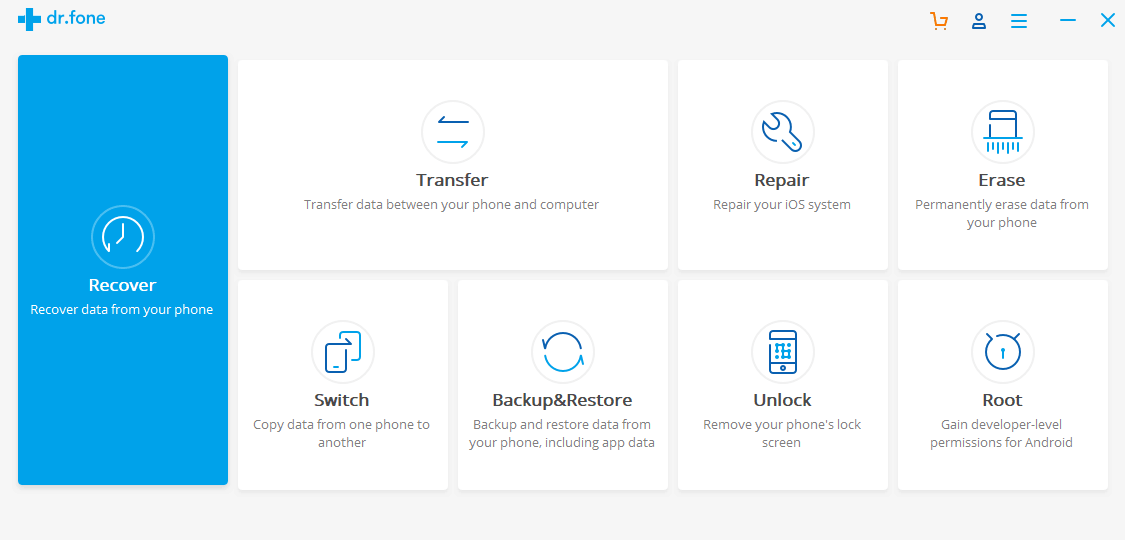
2. Hubungkan perangkat Android Anda ke komputer. Pastikan tingkat baterai ponsel Anda setidaknya 20% untuk melakukan ini tanpa gangguan.
- Untuk menghubungkan perangkat Android Anda ke Dr.Fone – Pemulihan Pastikan Anda telah mengaktifkan USB debugging pada perangkat Android Anda (Baca: – Aktifkan Opsi Pengembang, Mode Debugging USB dan Dukungan Perangkat Android OEM).
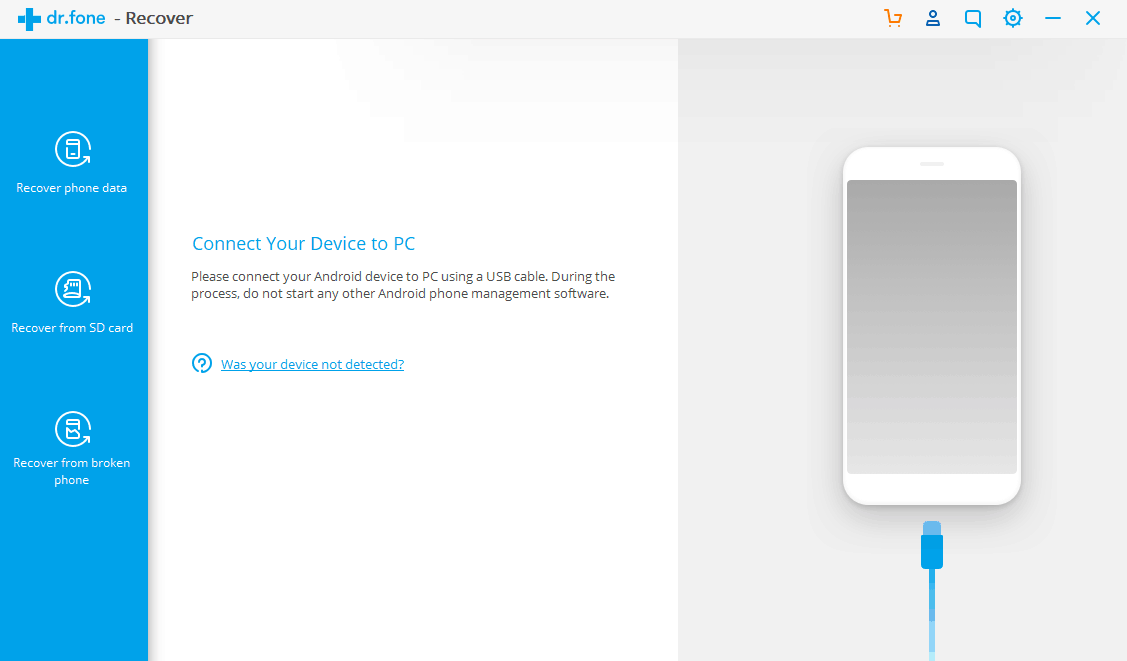
3. Setelah perangkat Anda berhasil terhubung, Anda dapat melihat jendela perangkat lunak pemulihan foto Android Dr.Fone di bawah ini.
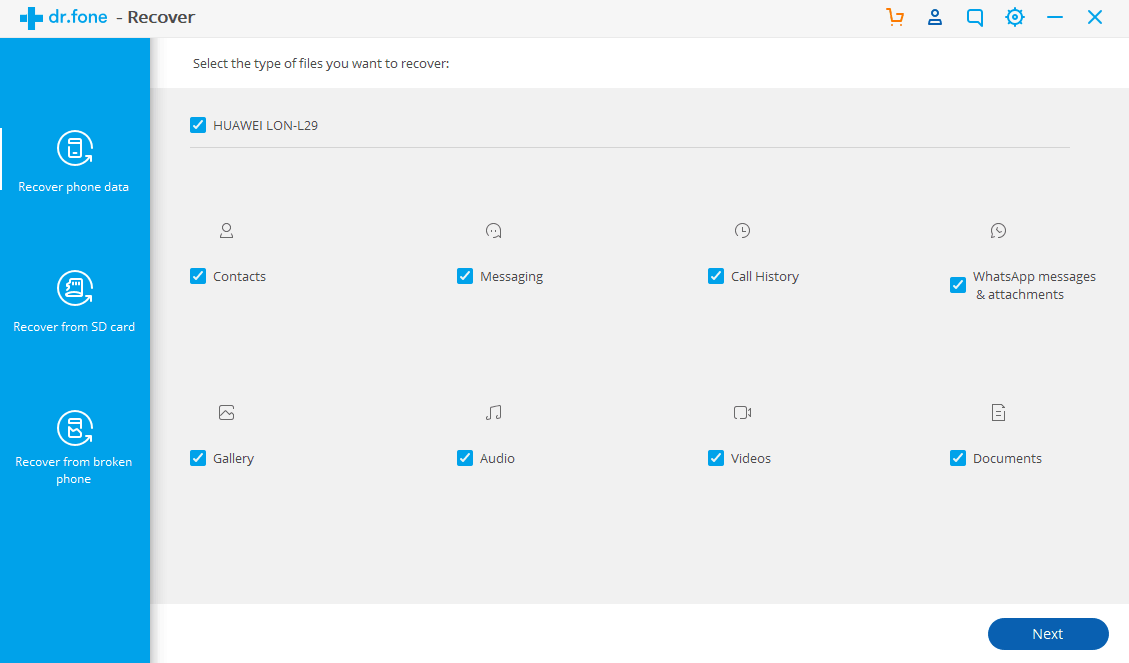
4. Centang apa yang ingin Anda pulihkan lalu klik “Lanjut“Untuk melanjutkan.
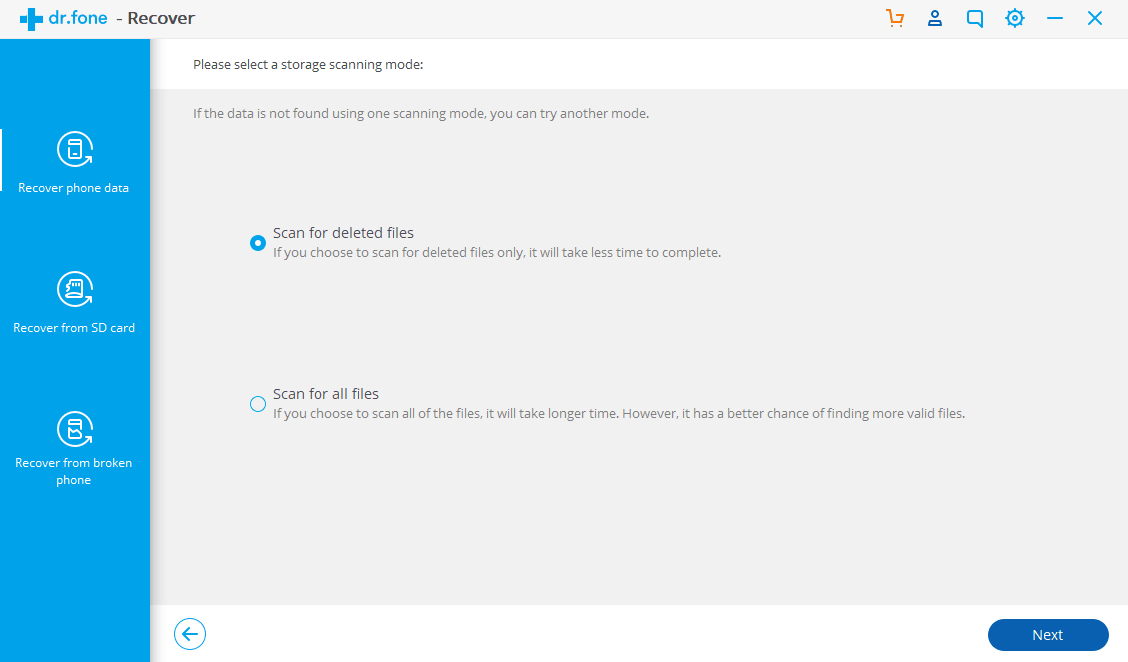
5. Sekarang pilih “Pindai file yang dihapusDan klik Berikutnya untuk mulai memindai.
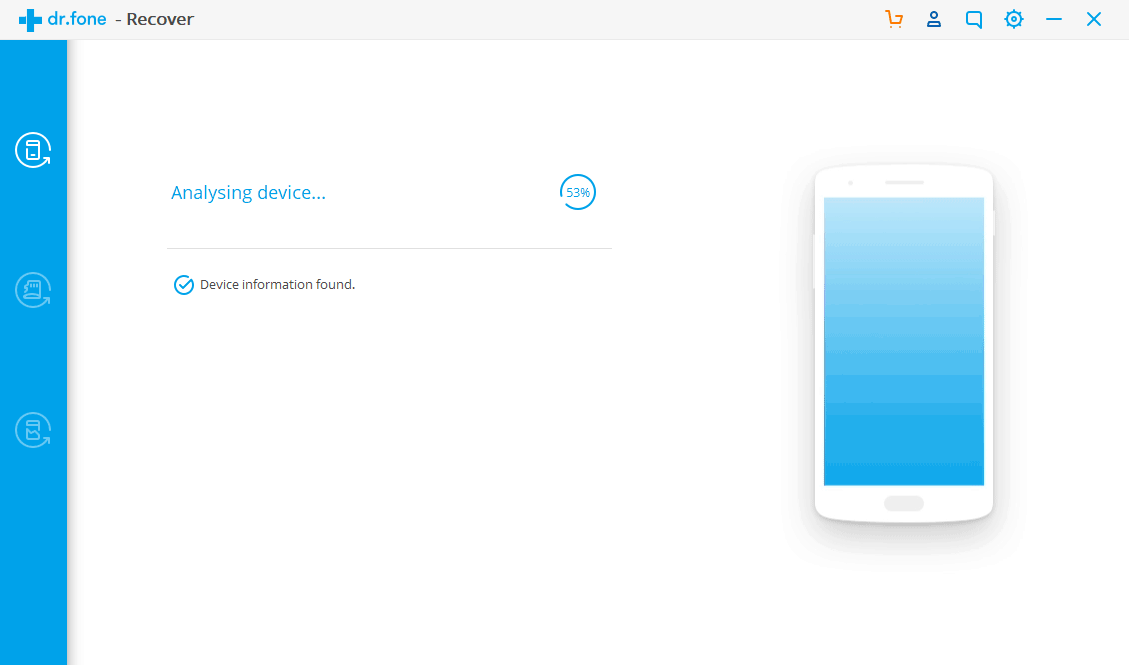
6. Tunggu hingga pemindaian selesai.
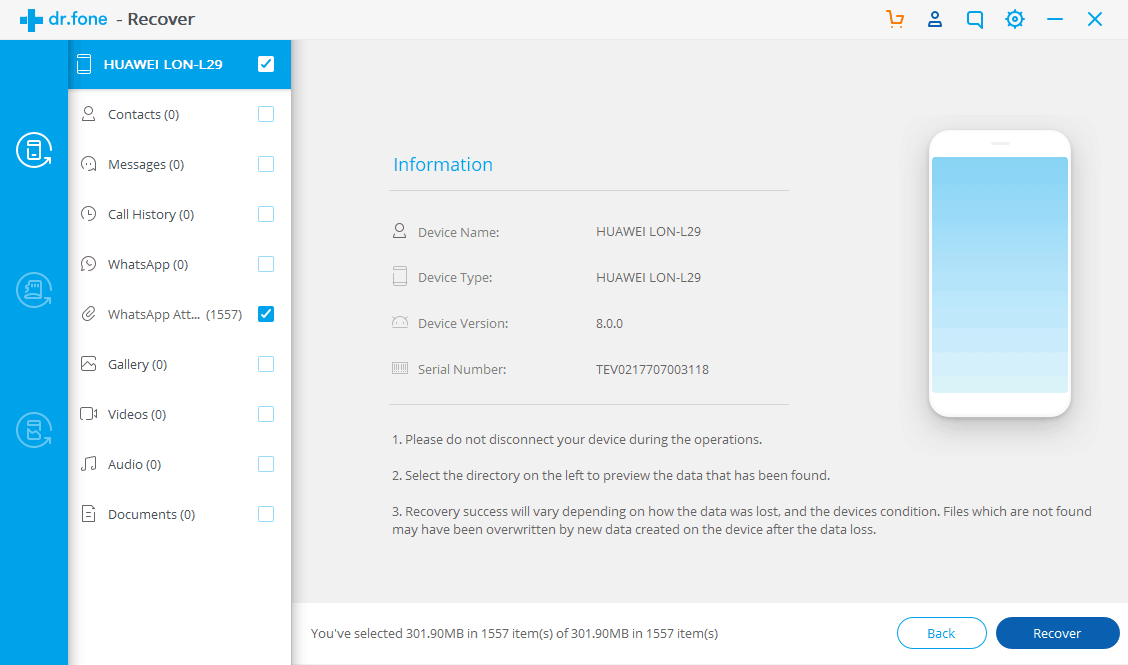
7. Saat analisis berhenti, Anda dapat mulai melihat pratinjau semua data yang ditemukan dalam hasil analisis satu per satu. Untuk memulihkan foto yang dihapus dari Android, pilih “Galeri” dan Anda dapat mempratinjaunya. Periksa item yang Anda inginkan dan klik “Pulihkan” untuk menyimpan.
Dengan Wondershare Dr.Fone Toolkit, Anda bahkan dapat mencadangkan dan memulihkan data Android, me-root perangkat Anda, menyalin data ke perangkat lain, membuka/menghapus kata sandi layar kunci dan lebih banyak lagi Baca lebih lanjut tentang drfone toolkit.
80% luar biasa
secara profesional
- Pulihkan data yang hilang setelah pengembalian pabrik
- Pulihkan data yang hilang karena operasi pembaruan sistem
- Pulihkan data yang hilang setelah rooting atau flashing ROM
- Pulihkan data pada perangkat yang terkunci atau lupa kata sandi
- Pulihkan data dari penyimpanan internal + kartu SD
- Pulihkan pesan, video, riwayat panggilan, WhatsApp, dokumen, kontak, dan lainnya
- Pulihkan data dari perangkat Android yang rusak
- Mudah digunakan
Cacat
- Ini tidak sepenuhnya gratis
Peringkat pembaca: suara